
【3DCG】BBDSのテックブログを読んで、モデルを制作してみた【Tips-番外編】
こんにちは。
株式会社Black Beard Design Studioクリエイティブディビジョン、ゼネラルマネージャーの石橋と申します。
早いものでテックブログを始めてから1年強が経過しました。
そこで、1年間のまとめ?として
今まで投稿されているテックブログや 、社内の情報共有のチャンネルで展開されている情報を参考にUE5を用いて作成を行っていきます。
かなりのブランクがあり、不安ですが…
元々、私が背景モデラ―出身という事もあり
なるべく近年のゲーム制作フローに沿いながら作成したいと思います。
なお、今回の制作物ですが
弊社アートディレクターがテックブログで紹介している騎士と(いつか)コラボさせてもらうべく…
今回は、お城のプロトタイプを作成していきたいと思いますのでよろしくお願いします!
1.コンセプト決め、リファレンス収集
まずは、方向性がブレてしまわないように
このタイミングでしっかりとコンセプトを決めておきます。
【コンセプト】
・時代は中世ヨーロッパ
・実存感のあるお城
・お城は、お姫様や王子様が住んでいる物ではなく城塞のようなイメージ
・物理的な破損はしていない
・水堀に囲まれているシンメトリーの建物
・PS5で描画されるスペックを想定
【裏ミッション】
・なるべく少ない手数・パーツで作る
・お城のモデルはMegascanを使用せずに、全て自身で作成する
・短期間での制作を目指す
次にリファレンス収集です。
実は、一番時間を掛けた工程がリファレンス収集となります。
既存のお城はあるにはあるのですが、
壊れていないお城がほとんどなく 、自分の想定していた形状のお城があまりなかったので集めるのに非常に苦労しました。。
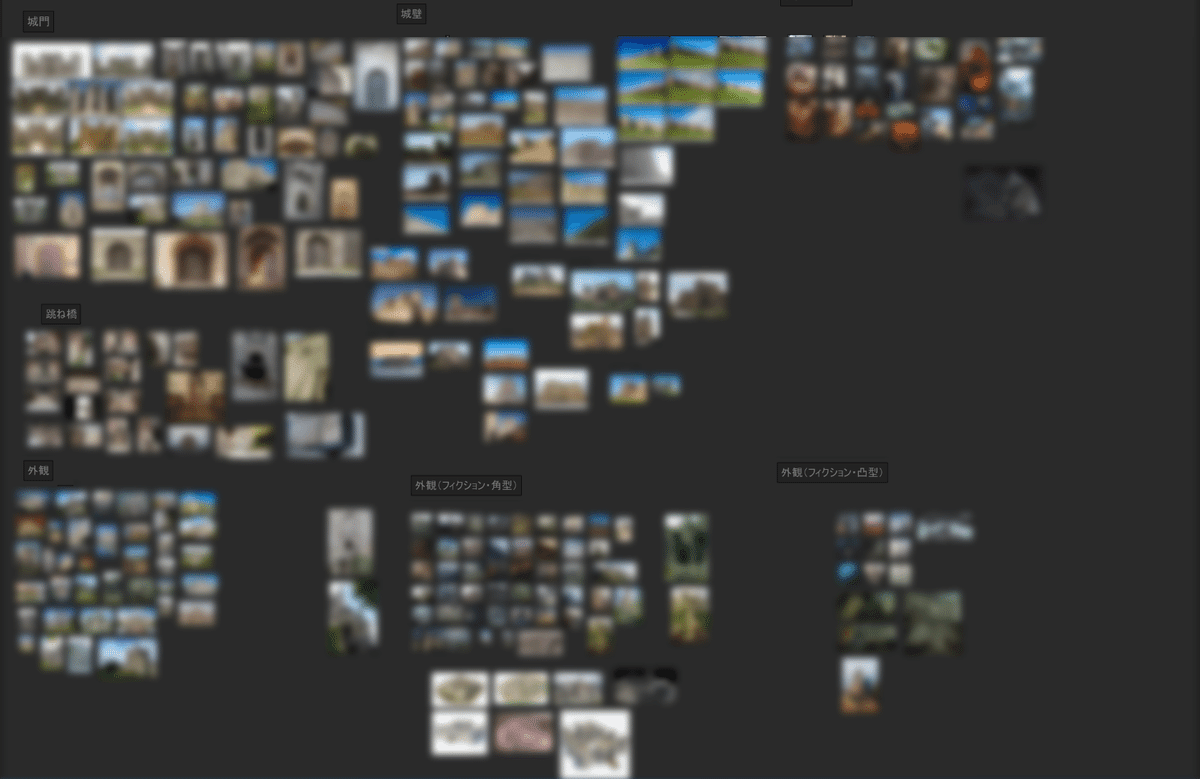
【リファレンス収集でのポイント】
リファレンスの集め具合によって、最終的にアウトプット出来る物の品質に大きく関わります。
どんなものでも、なるべく正面からのアングルの資料だけでなく
横から・後ろからなど全方位からの資料を集めること、枚数も沢山集めることを意識してみると良いかと思います。
2.Mayaでのモックモデルの制作
この工程では、建物の大きさと形状を決めていきます。
人型のモデルを指針にして、
スケール感が損なわれてしまわないかを常に確認をしながら
デザインの方向性がコンセプトと相違してしまわないように整えていきます。
デザインを考えながら、モックモデルを作成していたので
どんどん形状が変わっていきます…
(こうならないよう、先にデザインをバチっと決めてしまいましょう)
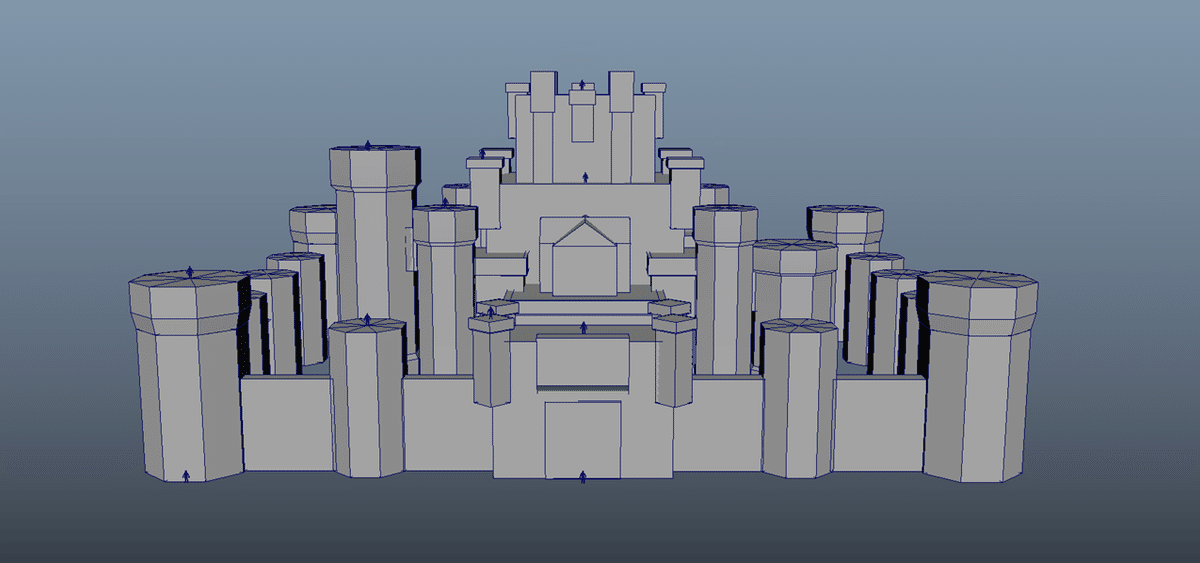
【モックモデル制作でのポイント】
モックモデルを制作する人と本制作を行う人が必ずしも同じとは限らないので
この工程では、自分だけしか分からないという状態を無くし、スケール感が損なわれないように しっかりと整えることが大切になります。
3.本モデル/ライティング
モデルやテクスチャを詰めていくにあたり、
ある程度正しいライティングで確認しないと細部を詰めすぎて結果見えなかったり
SubstancePainterでガチガチにテクスチャを詰めても、実機上では想定通りに見えなかったりするので
私の場合は、このタイミングで最終に近い想定のライティングでUE5に出力して様子をみながら 仮モデルと差し替えていきます。

また、Mayaでモデリングを行っているうちにディティールが寂しい…
と思ってしまうことが多々あるかと思います。
私も今回、その症状に陥ってしまいましたが
弊社アートディレクターが下記のブログ回で紹介している
『モデリングをしていて形状に何か物足りなさを感じる』時を参考にしながら
簡素ながらも、ディティールを増やしていきます。

最近のゲーム制作において、Zbrushでのスカルプトも必要不可欠になってきました。
裏ミッションの『なるべく少ない手数・パーツで作る』とは相反しますが、
石・木材・鉄といった王道の質感はスカルプトしてみたかったので
折角の機会を活かして、Normal,AO,Hightなどのマップ抽出の為に作成してみました。
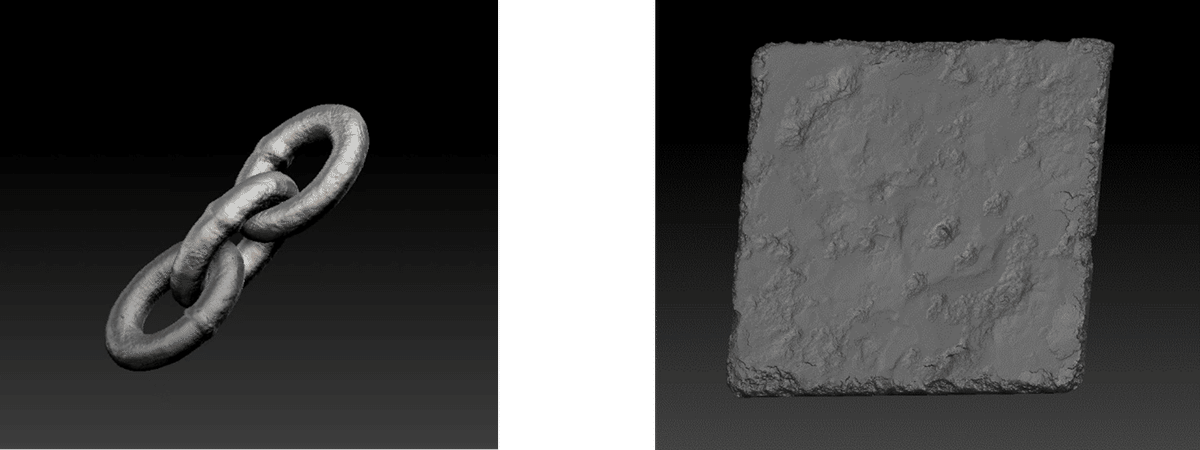

また、この過程では社内で有益と紹介されていたZbrushのブラシを使用することにより、手数を凄く減らすことが出来ました。
(スタッフの皆に感謝!!)
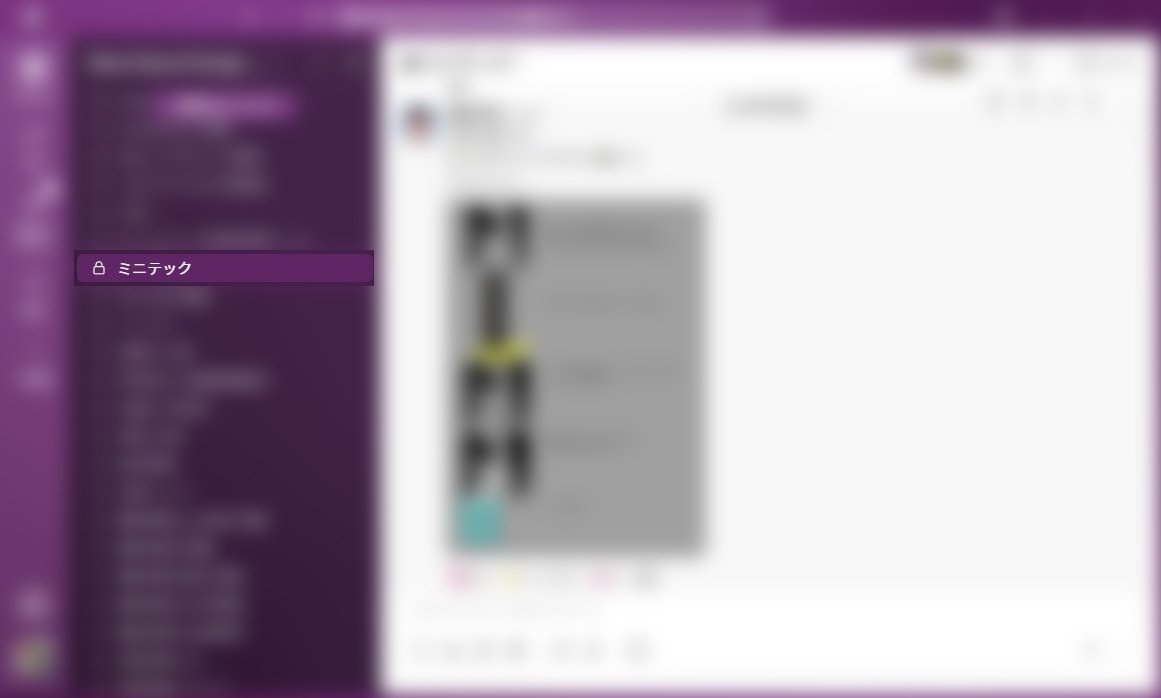
ツールや新しい技術に関する共有や質問等に利用されています
少ないアセット数で完成させるのを目的としているので
使いまわすことを考えながら、パーツを制作していきます。
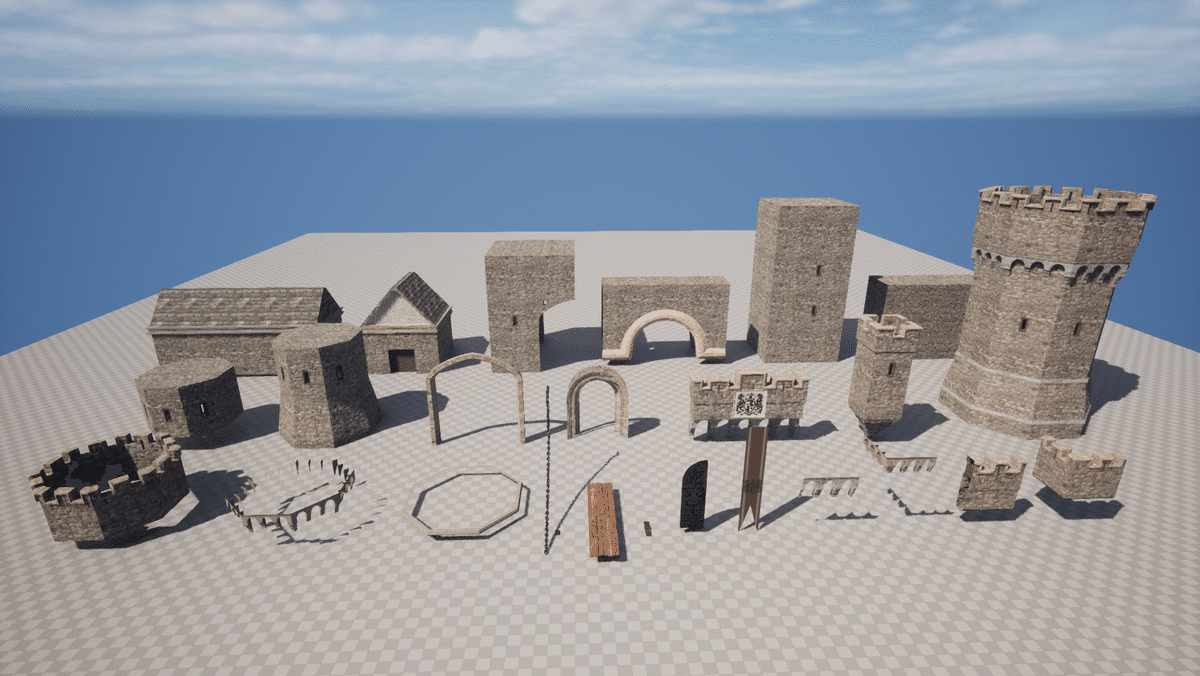
【本モデル/ライティングでのポイント】
質感やスケール感など、出力してみて気が付けることもあるので
Mayaで作成したモデルは早めにUEに出力してしまいましょう。
「Megascanで持ってきたモデルが正しく見えない=ライティングが悪い」ということになりますので
上手くMegascanのデータを利用して、なるべく正しいライティングをここで固めてしまいましょう。
5.UE5出力/ランドスケープ・植生
定番ではありますが、今回のシチュエーションは「湖畔の要塞」をイメージしています。
跳ね橋が下りている状態を想定して、ランドスケープを調整していきます。

今回の場合は、綺麗な水面だと実存感が失われてしまうと思ったので
池や川などでみる位の汚れ具合のテクスチャをMegascanのサンプルデータから持って来ましたが…
以前の「UEで水マテリアルをつくってみる」でマテリアルの作成方法を紹介していますので、
詳しくはこちらをご参照ください。
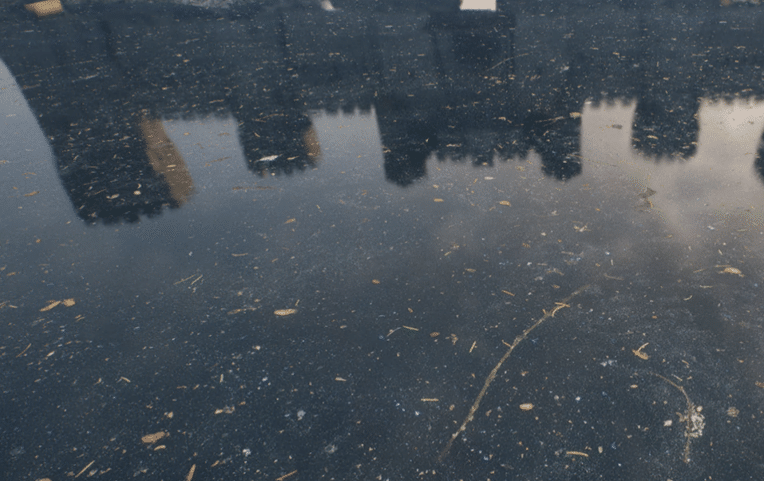
重厚感が感じられないため、AOを入れていきます。
しかし、ポストで画面全体に入れてしまうと、植物などにも反映されて画面全体が濃い絵になってしまうので、
ピンポイントでお城のオブジェクトだけにAOを入れたいところ…
そこで、社内のチャットで紹介されていたDistanceFieldApproxAOをマテリアルに差し込むことで狙った場所にAOを入れることが出来ました!

【UE5出力/ランドスケープ・植生でのポイント】
植生は人の手で整えられたところ・自然に成り立っているところを意識して配置していきましょう。
ここでもスケール感をしっかりと確認をしながら進めましょう。
目立たないからといって大きくしてしまうと、キャラクターが立った時にとんでもないことになってしまいます。
6.ポスト調整/ライティング
いよいよ最終工程です。
作品を際立たせるもダメにさせるも、この工程で全てが決まってしまいますので、
日を空けて観察してみたり、周囲に意見を求めたりしてしっかりと整えていきましょう。
モデリング時の問題でもありますが、私の作成したモデルの形状の場合、
正面付近からライトを当ててしてしまうと、赤矢印のシルエットの陰影がパキっとしてしまい ポリゴン感が際立ってしまったので…
そんな問題を緩和出来るライティングを探っていきます。
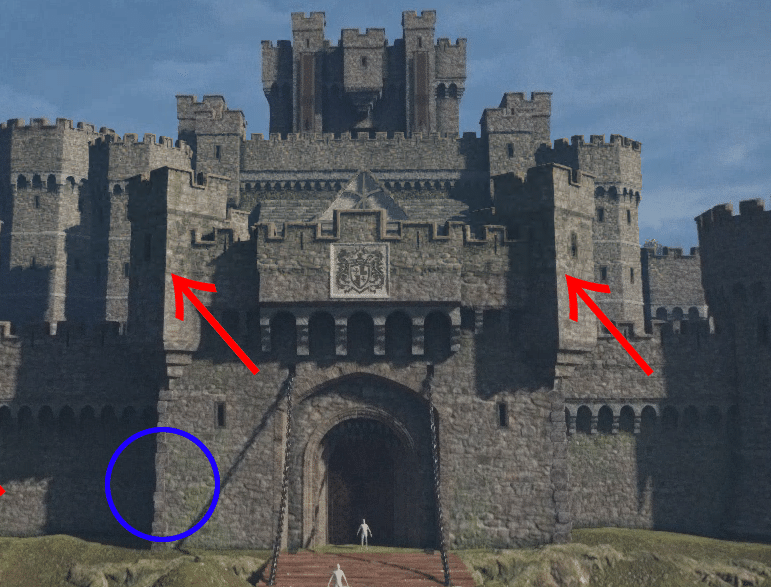
青〇の箇所のようにポリゴンを配置してシルエットに変化を持たせたり
モデリング時にスカルプトでシルエットに変化を持たせられると、
より見栄えのするシルエットになってくると思います。
いよいよ、最終工程です。
晴れの日も好きなのですが、雰囲気が出しにくいと感じた点と遠景の山が空に溶け込んでしまう点から、夕方のライティングに挑戦しました。
ライティングが決まりましたら、最後にポストエフェクトの調整を行います。
ここでは、以前テックブログにてご紹介しましたポスト調整の記事を参考にしながら調整をしていきます。
夕方のライティングにするにしても、
画面全体がオレンジ色になってしまうと 色数が減ってしまい単調になってしまうので、
ポストで調整を行い夕方の雰囲気を残しながら、画面が単調にならないように調整を行います。

色々とこねくり回して、UEエンジン上で出力した最終画像が↓こちらの画像↓となります。
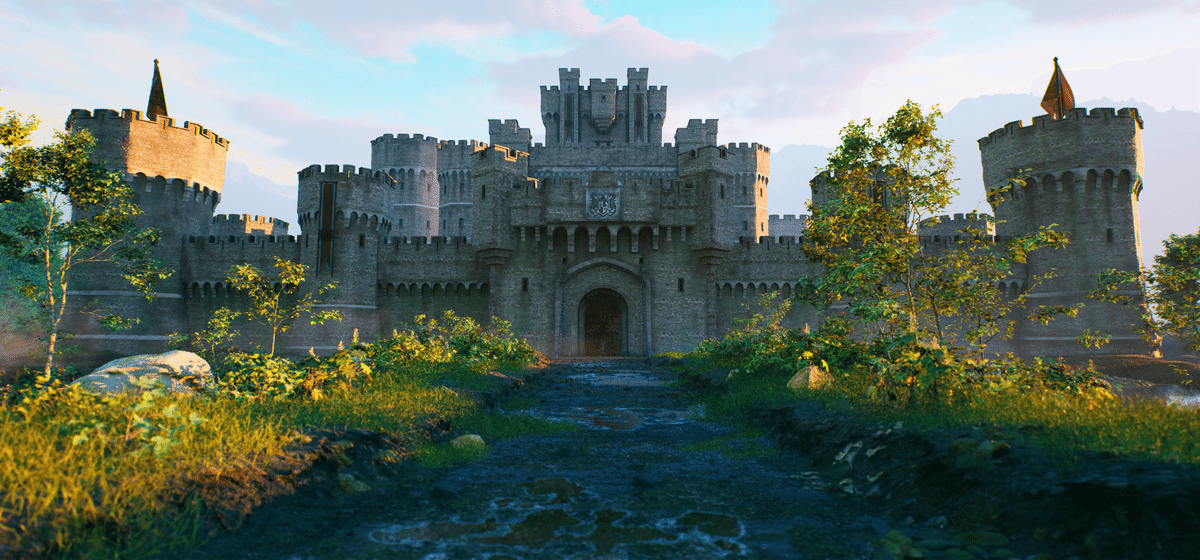
【ポスト調整/ライティングでのポイント】
出来ることが多すぎて色々な箇所を調整したくなりますが、
後々収集が付かなくなってしまうので
なるべく少ない手数で調整することを心掛けると調整がしやすくなります。
色数や情報量を考えながら、「何処を見せたいのか?」を意識し整えていきましょう。
完成した!と思っても、
一呼吸おいて見てみたり、完成画像をサムネイルのように小さくして見てみたり、フォトショで白黒にしてみてみたりすると、
シルエット、情報量、色相など気付きが多いのでオススメです。
以上になります。
今回、制作した事での課題やブラシュアップしたいところなどが多々ありましたので
また機会がありましたら、ブラシュアップした状態の物を掲載出来ればと思います。
最後までご覧いただき、ありがとうございました!
▼今までの【Tips】記事もぜひご覧ください
広報からのおしらせ
ここまでご覧いただいた皆さまに、プロモーション担当からお知らせです🌼
BBDSでは3DCGデザイナー・プロジェクトマネージャーの採用を強化中です!
募集要項&エントリーは↓こちら↓からご確認いただけます。
人の心を奪う作品を一緒に作りましょう!
皆様にお会いできるのを心よりお待ちしております。
==================================================
●BBDS公式HP https://www.kurohige.jp/
●BBDS公式X(旧Twitter) https://twitter.com/BlackBeardDS
